1.首页
首页可查看商家信息和基本功能按钮
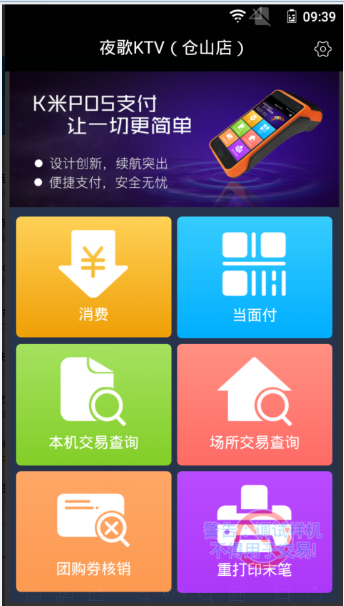
2.消费
添加支付备注收款
1)设置支付备注
路径:智慧平台--支付--实时订单--POS机交易,设置POS支付备注
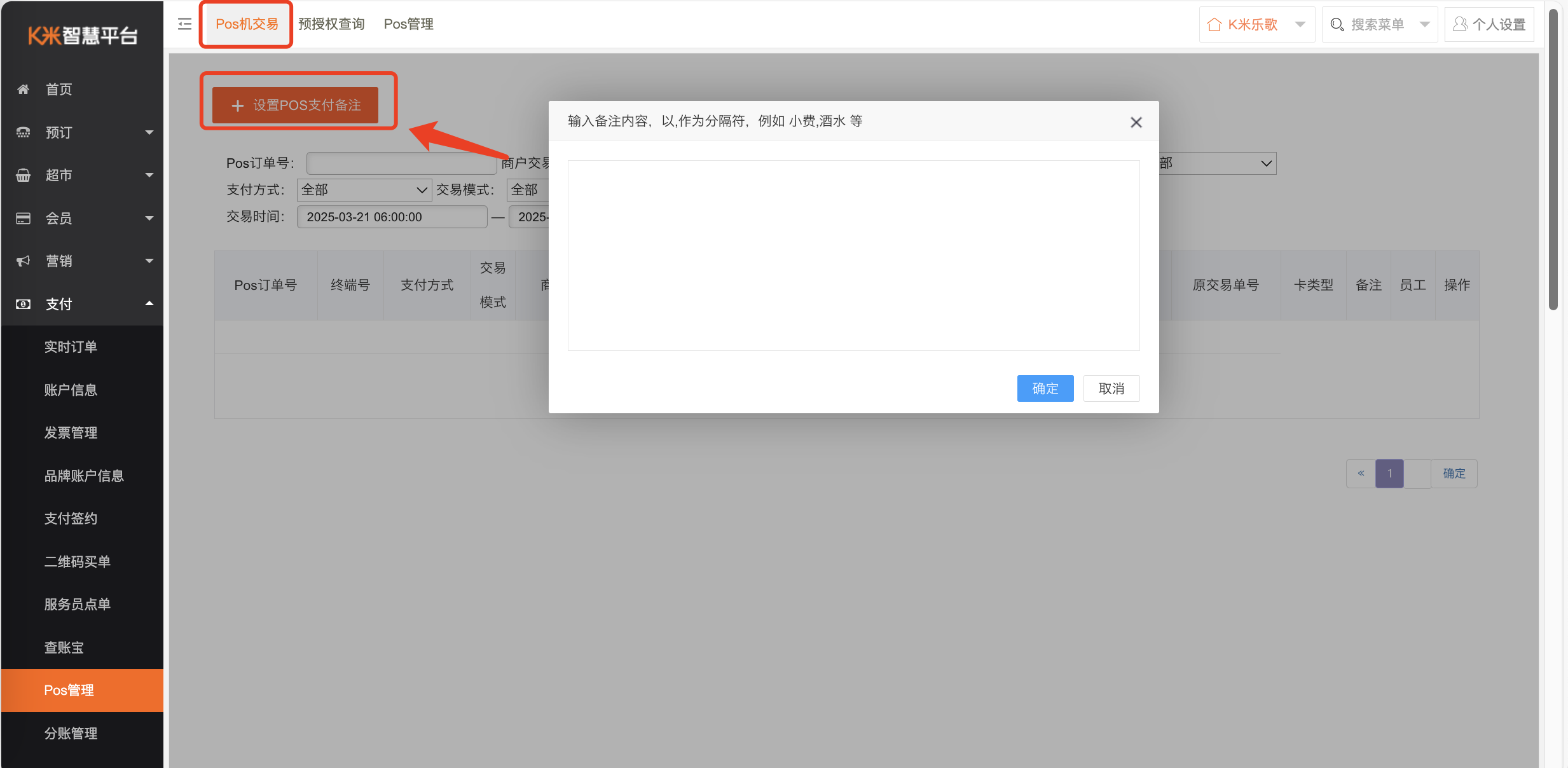 2)K米POS收银同步支付备注
2)K米POS收银同步支付备注
路径:K米POS收银--首页--设置--同步备注信息
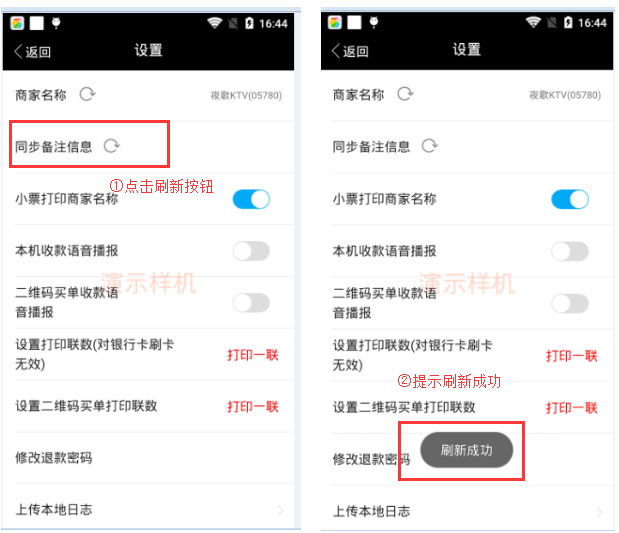 3)选择支付备注
3)选择支付备注
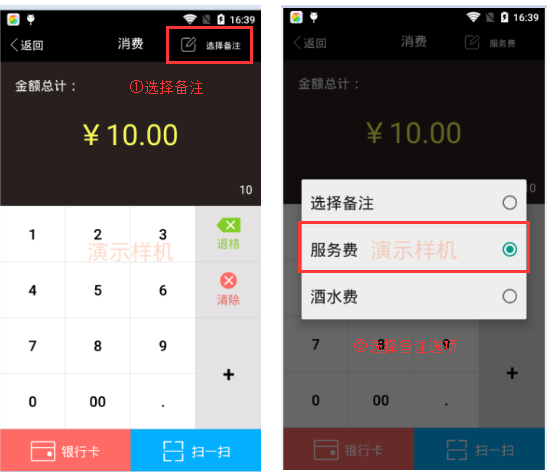
注意:选择“选择备注”为不添加支付备注
4)银行卡或扫一扫收款
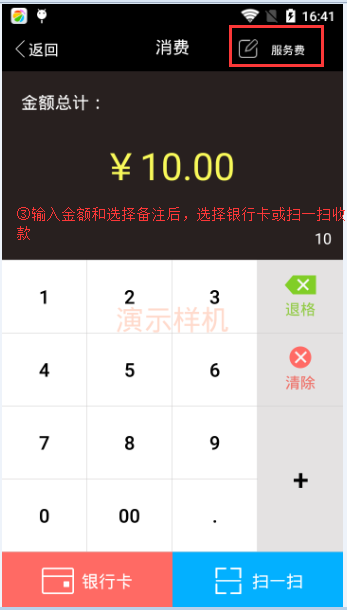
默认收款
1)银行卡
输入付款金额—>点击银行卡—>刷卡或挥卡或插卡
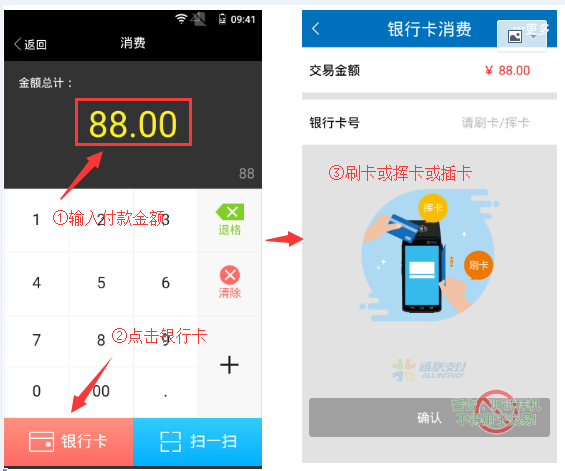 2)扫一扫
输入付款金额—>点击扫一扫—>扫描客户出示付款码(支付宝或微信或云闪付)
2)扫一扫
输入付款金额—>点击扫一扫—>扫描客户出示付款码(支付宝或微信或云闪付)
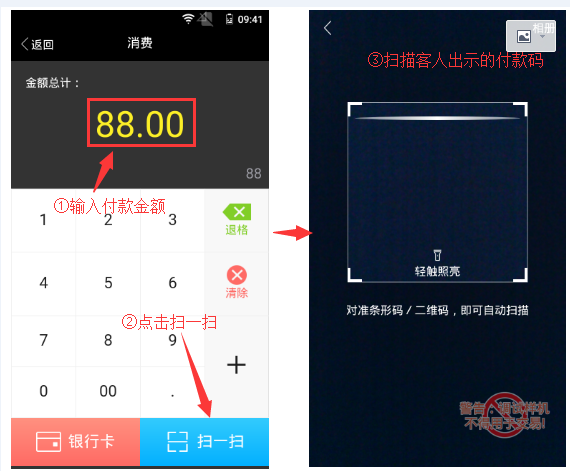
3.本机消费查询
查询两天内消费明细和汇总信息,还可以进行结算、打印汇总和打印明细操作。
1)查询订单明细
查询K米POS收银订单明细
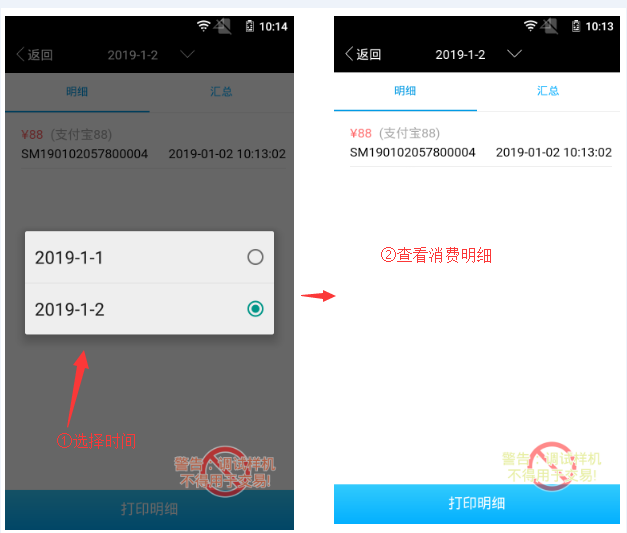
查询推送到本机二维码买单订单记录
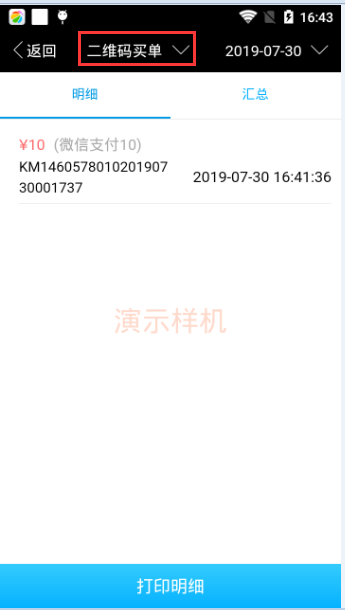
2)查询订单汇总信息
查看K米POS收银结算、打印汇总和打印明细
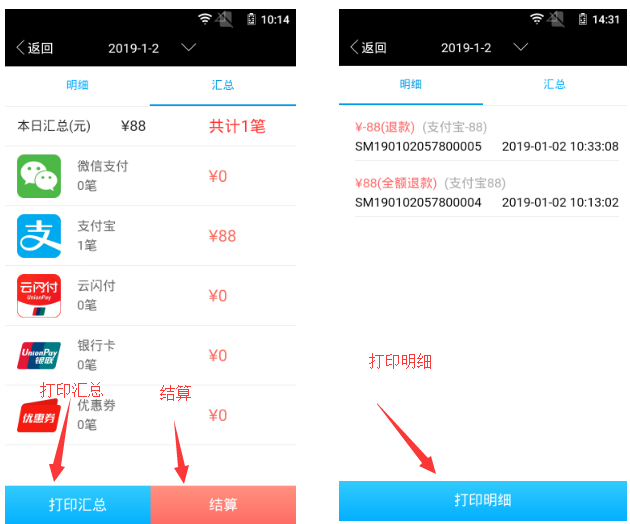
查询推送到本机二维码买单汇总记录
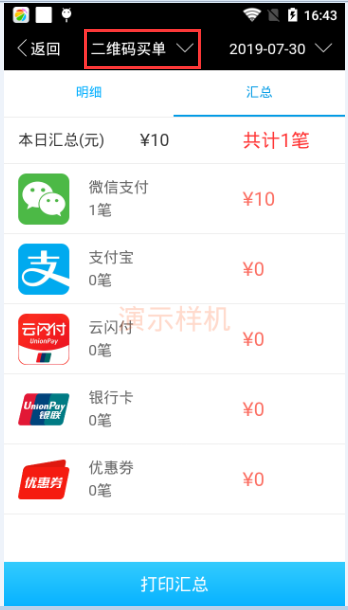
4.场所消费查询
查询本场所两天内KPOS收银和二维码买单消费明细和汇总信息,还可以进行打印汇总、打印明细操作。
1)查询订单明细
查询K米POS收银订单明细
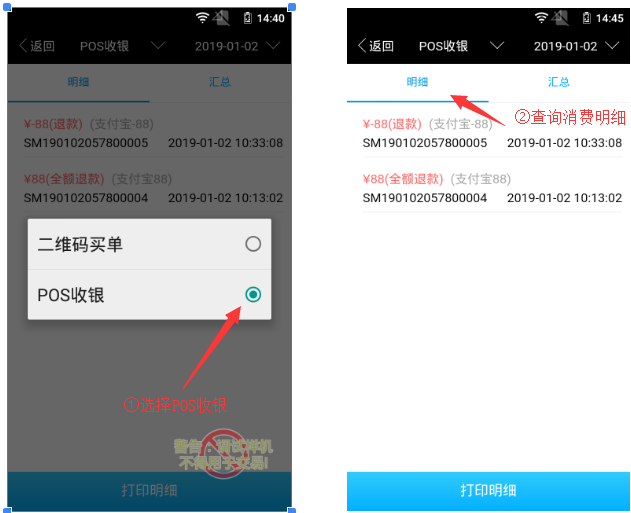 查询二维码买单订单明细
查询二维码买单订单明细
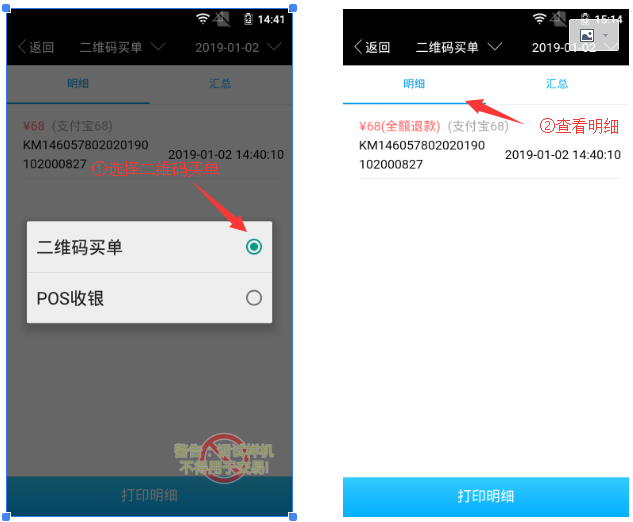 2)打印汇总和打印明细
打印K米POS收银明细和汇总
2)打印汇总和打印明细
打印K米POS收银明细和汇总
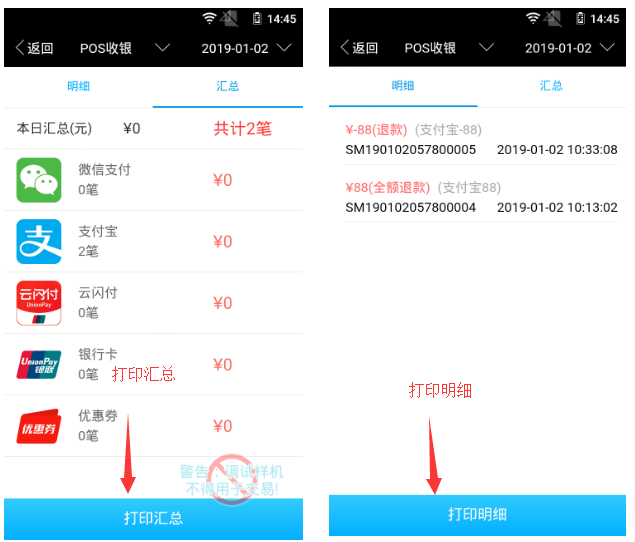 打印二维码买单明细和汇总
打印二维码买单明细和汇总
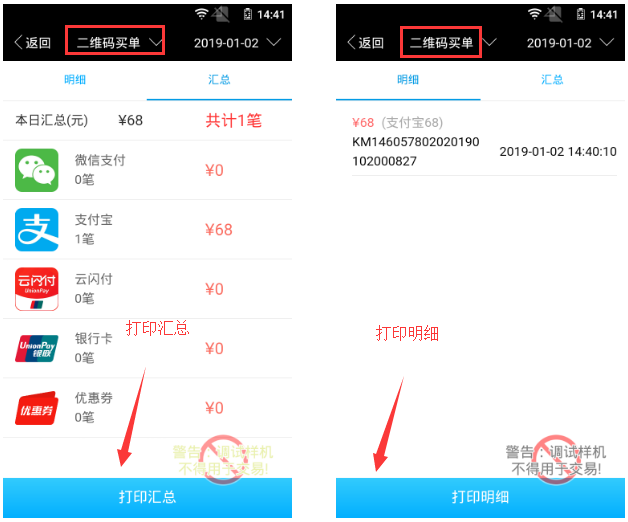
5.重打印末笔
重打印末笔
路径:首页--重打印末笔--重打印末笔
打印最后一笔交易单
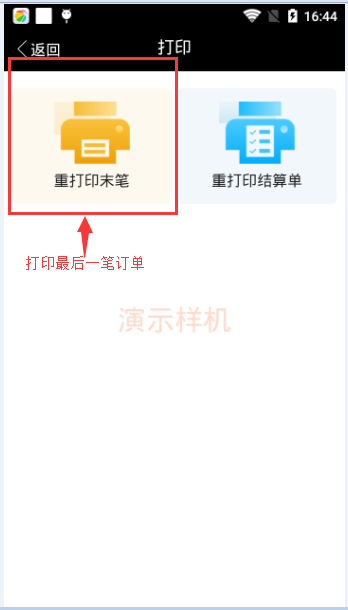
重打印结算单
路径:首页--重打印末笔--重打印结算单
打印最后一次结算记录
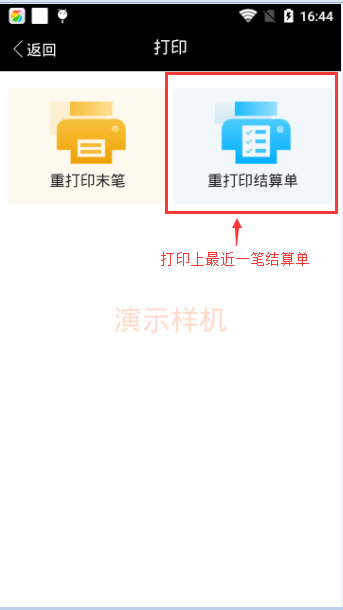
7.退款
1)退款
路径:本机交易查询-->明细,点击【退款】
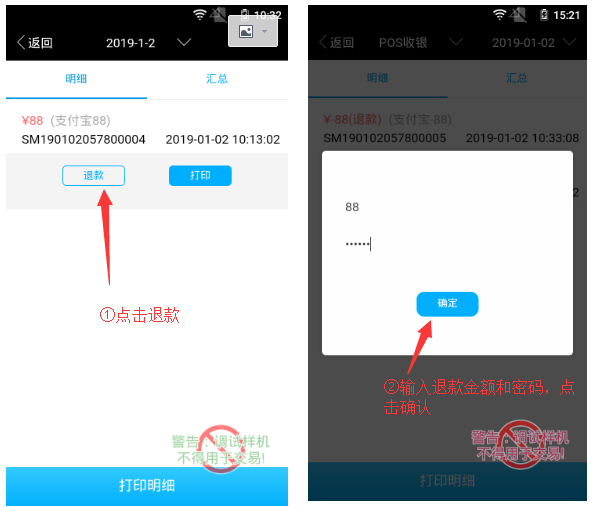 2)退款记录查询
2)退款记录查询
路径:本机交易查询-->明细,查看退款单
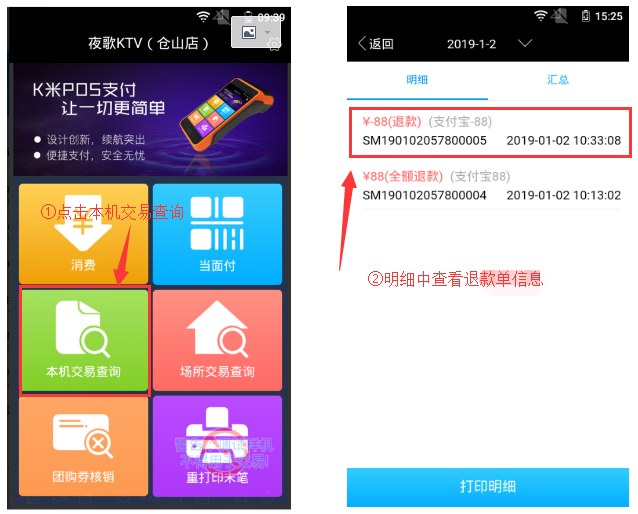
8.设置
1)查看商家信息和关于本机
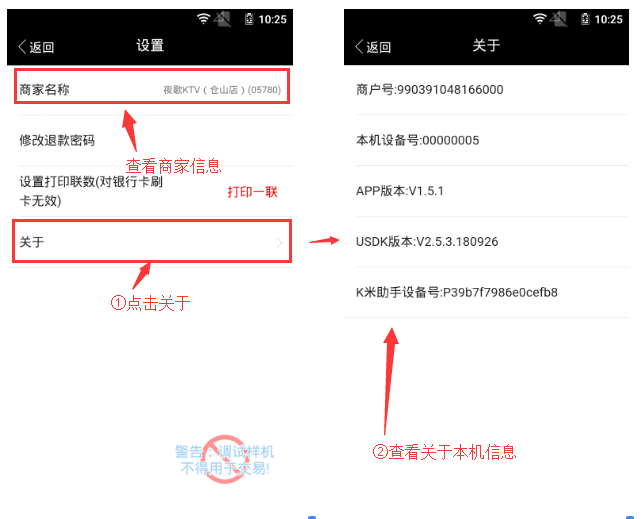 2)修改退款密码
2)修改退款密码
路径:首页-->设置按钮-->修改退款密码
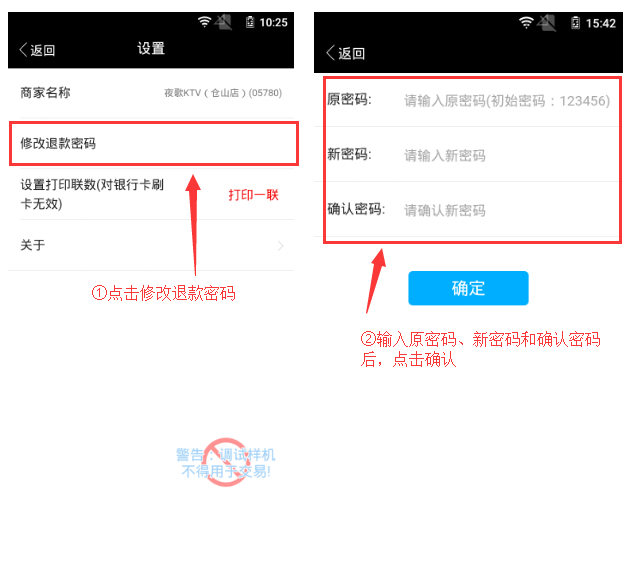 3)重置POS机退款密码
3)重置POS机退款密码
路径:智慧平台-->支付-->POS管理-->重置POS机退款密码
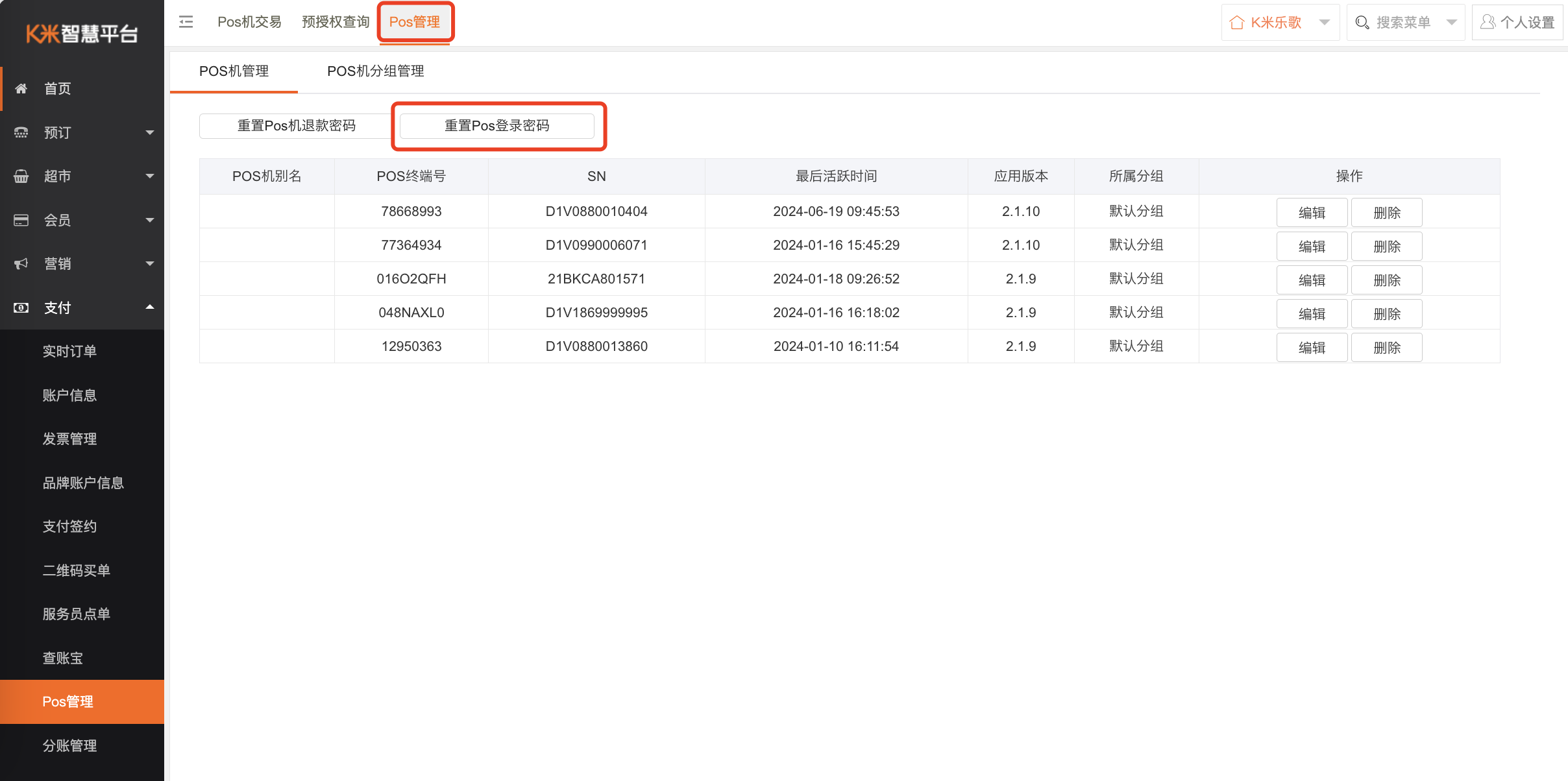 4)设置打印联数
4)设置打印联数
路径:首页-->设置按钮-->设置打印联数
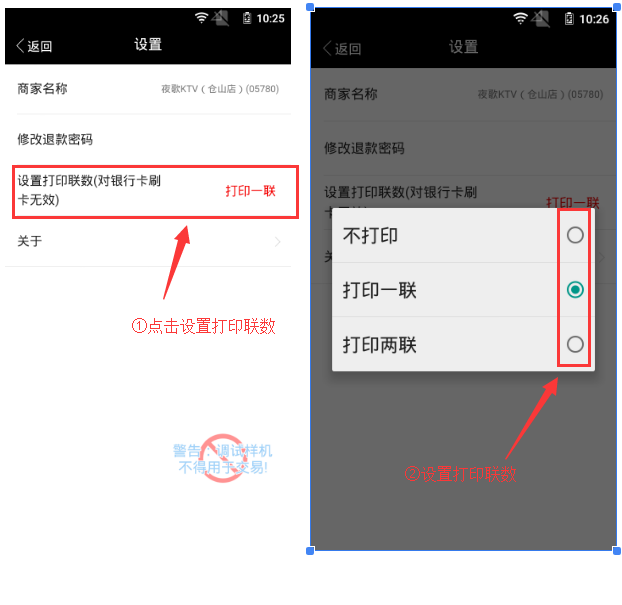 注意:打印设置对银行卡刷卡和二维码支付买单不生效
注意:打印设置对银行卡刷卡和二维码支付买单不生效
9.美团券核销
美团授权
未授权的商家,登录美团点评管家账号登录,登录后对待授权门店进行授权。
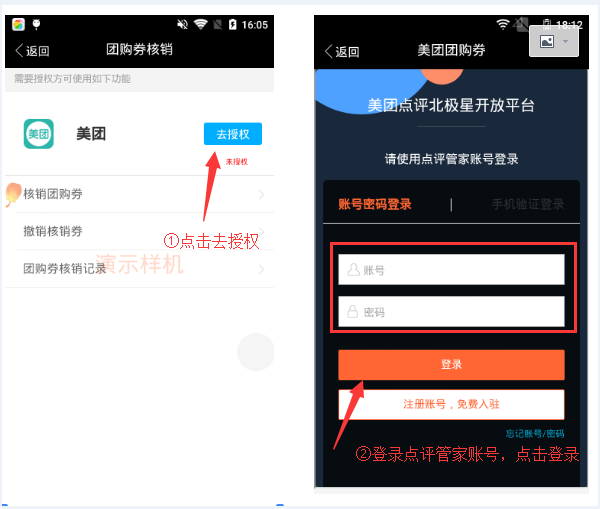
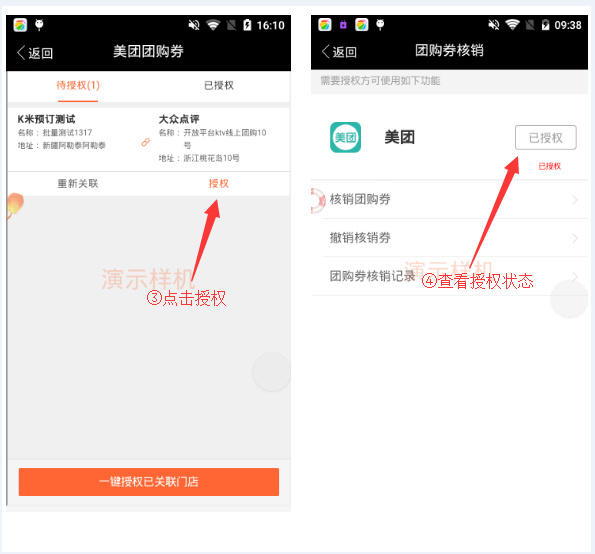
核销团购券
授权成功后,可以进行验券操作
扫码验券
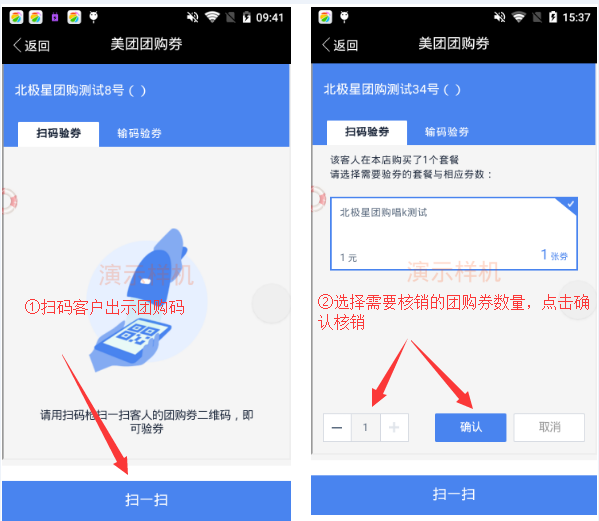 输码验券
输码验券
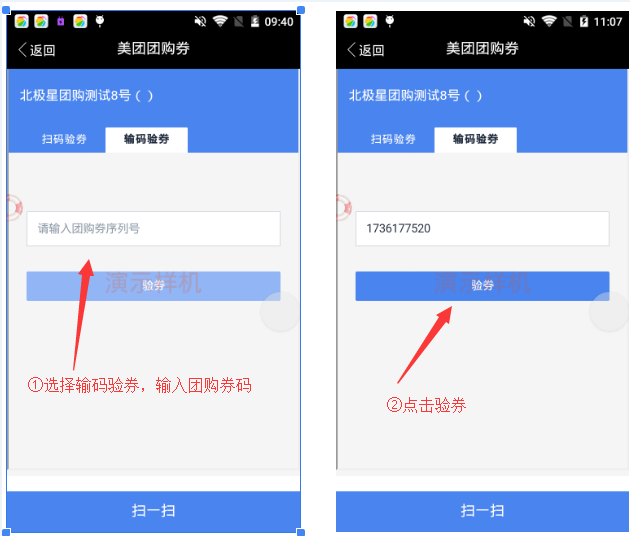 验券成功
验券成功

撤销核销券
只能撤销10分钟内验证的券码
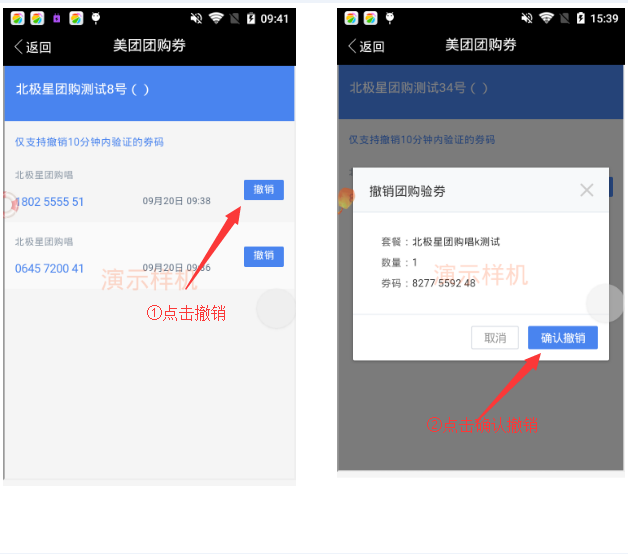 4)团购券核销记录
4)团购券核销记录
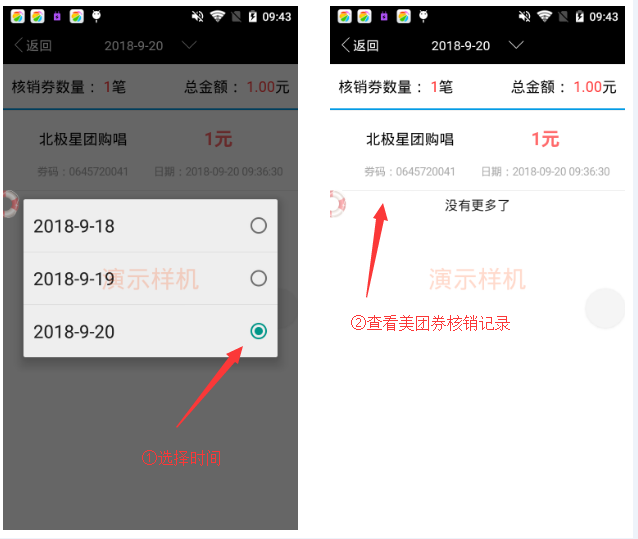
10.预授权
预授权查询
1)选择预授权状态
路径:K米POS收银-首页-预授权-预授权查询-全部
可选择需要查询的预授权状态
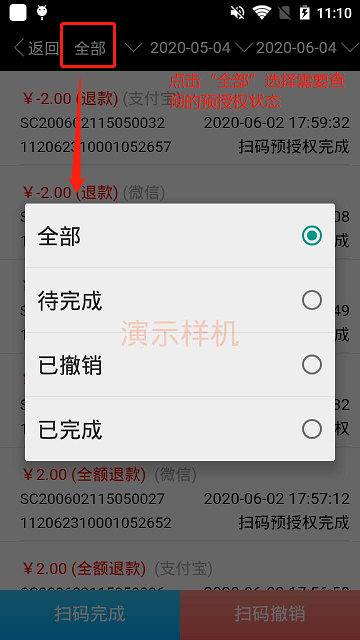
2)选择查询日期
路径:K米POS收银-首页-预授权-预授权查询-日期
可选择需要查询的时间段
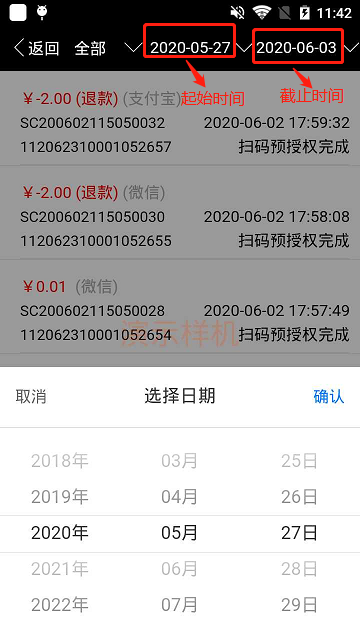 3)预授权完成、撤销、打印凭证操作
3)预授权完成、撤销、打印凭证操作
a、预授权完成
点击完成,进入预授权确认页面后点击确认完成,弹出弹窗输入金额点击确定
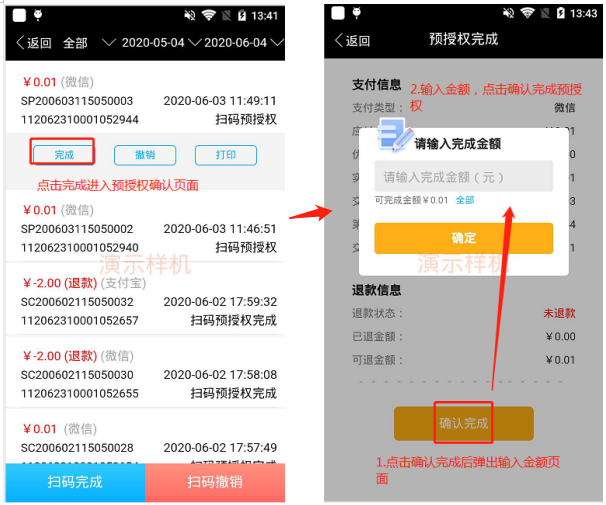
b、预授权撤销
点击撤销,进入预授权撤销页面后点击确认撤销,弹出弹窗输入退款密码点击确定
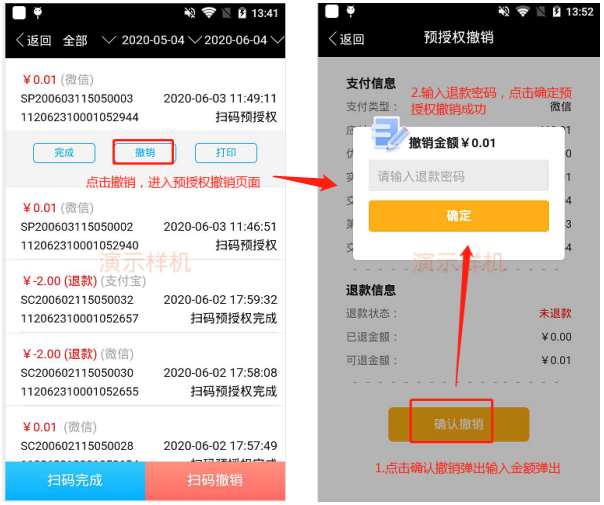
4)扫码完成、扫码撤销
a、点击“扫码完成”,扫码成功后可进行预授权完成操作,还可以直接在预授权主页面直接点击“扫码完成”进行操作

b、点击“扫码撤销”扫码成功后可进行预授权撤销操作,还可以直接在预授权主页面直接点击“扫码撤销”进行操作
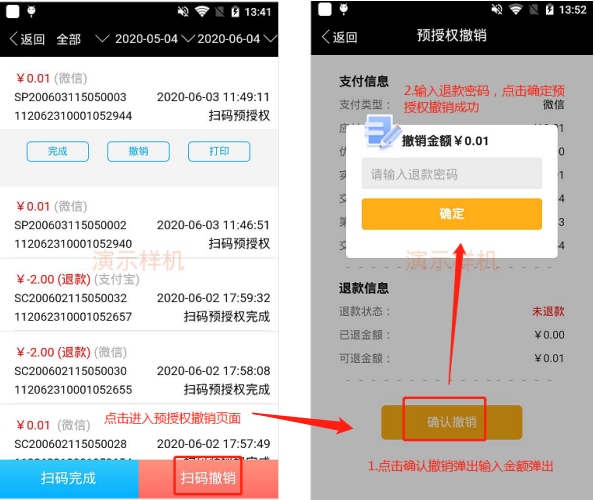
注意:预授权选择扫码完成、扫码撤销、扫码完成撤销时,要在设置里开启“设置打印退款二维码”
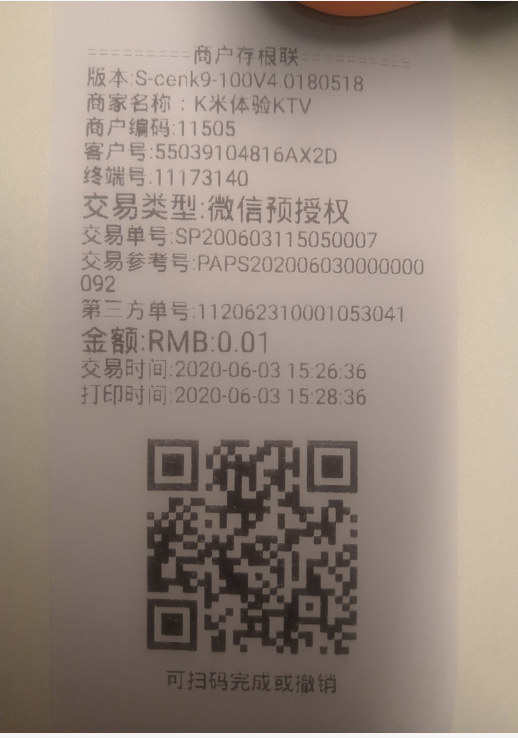
预授权完成查询
路径:K米POS收银-首页-预授权-预授权完成查询
1)可选择本机或场所的预授权明细
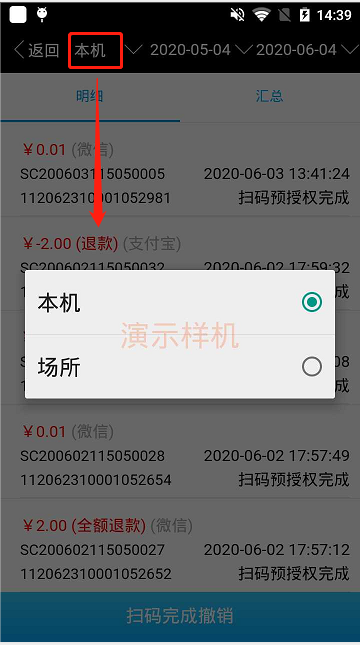
2)选择查询日期
路径:K米POS收银-首页-预授权-预授权查询-日期,可选择需要查询的时间段
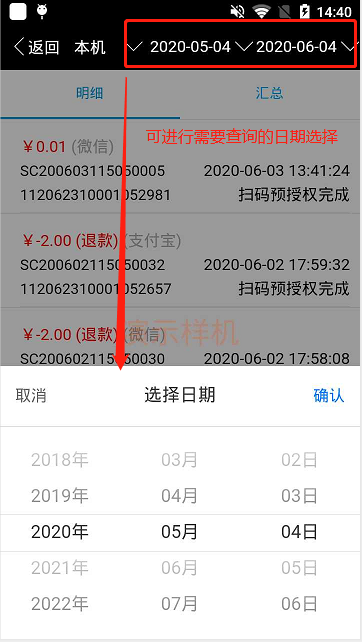
3)预授权完成汇总信息打印

4)预授权完成撤销
a、点击完成撤销或扫码完成撤销,进入预授权完成撤销页面后点击“确认完成撤销”,弹出弹窗点击确认。
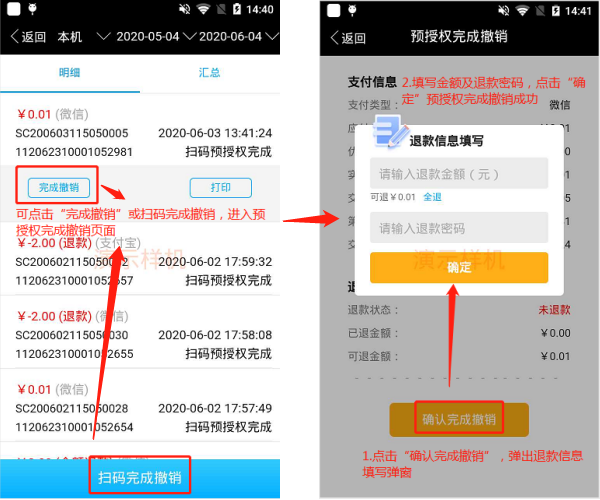
b、预授权主页面-扫码完成撤销,可直接扫码进行预授权完成撤销
